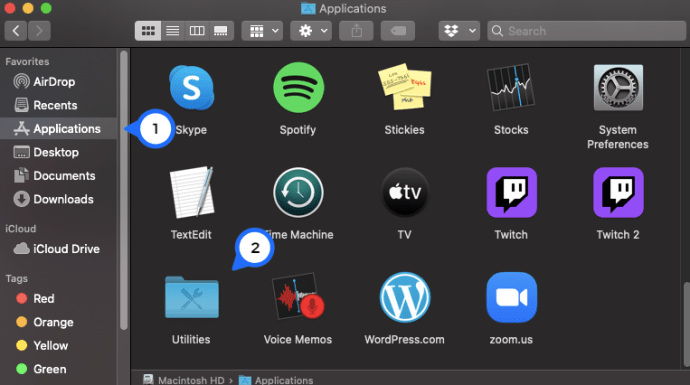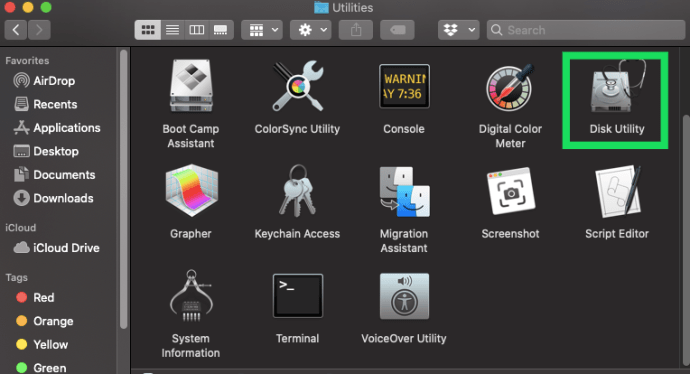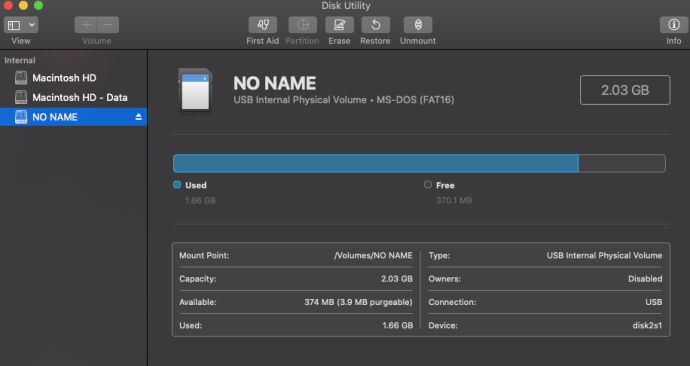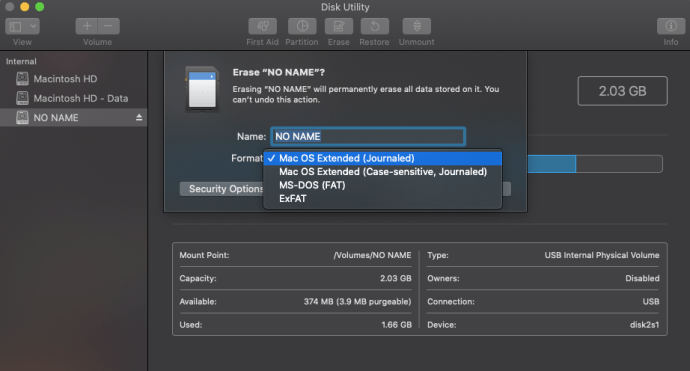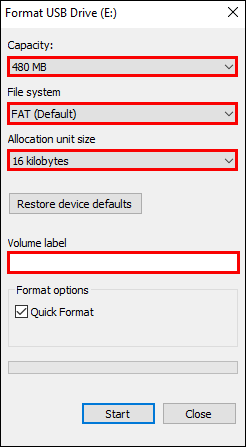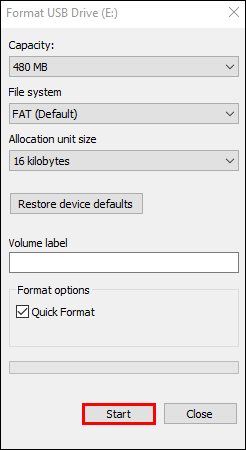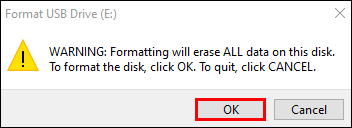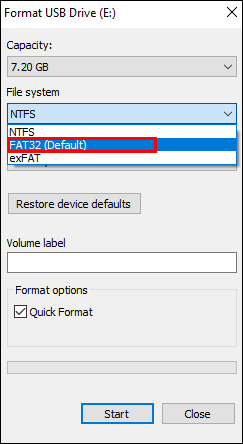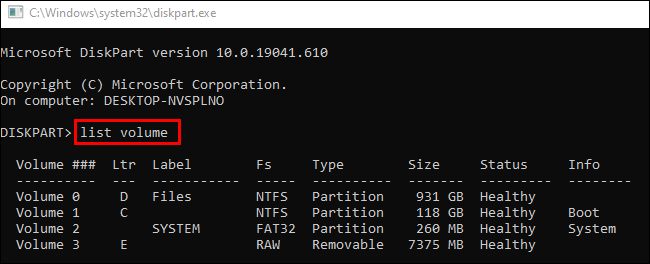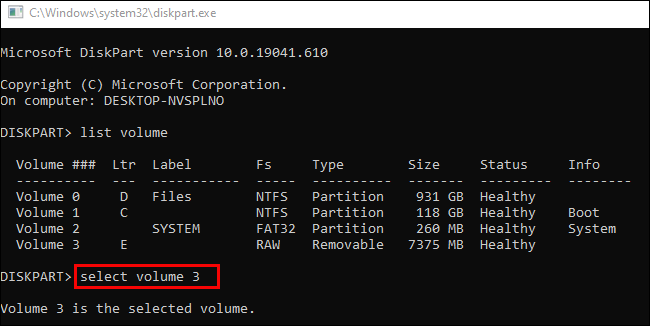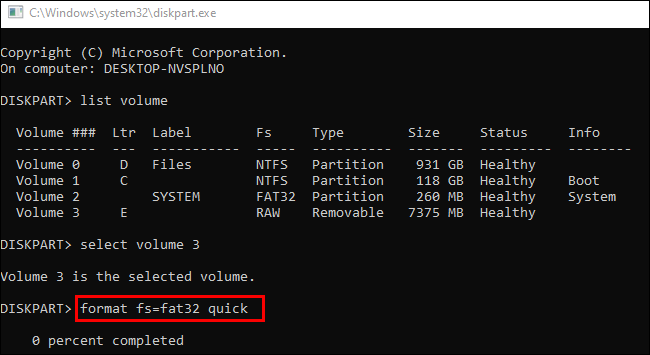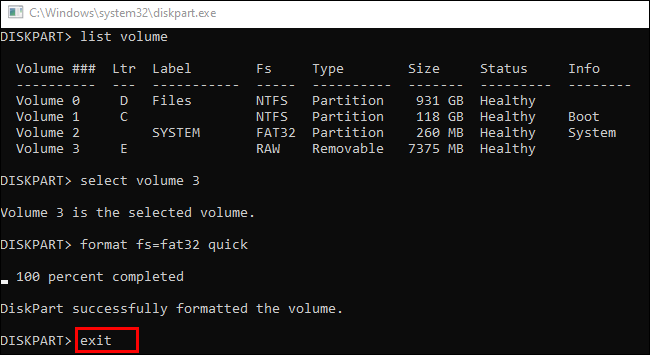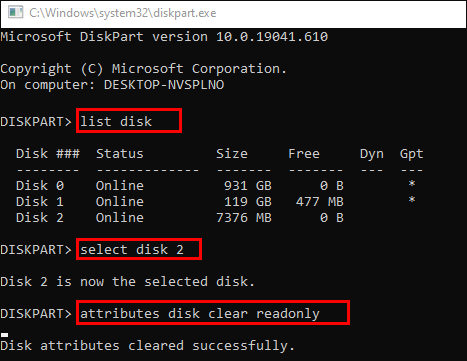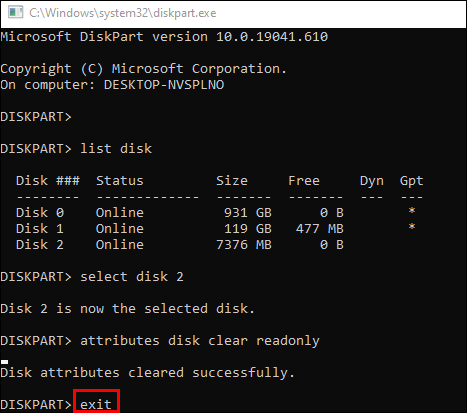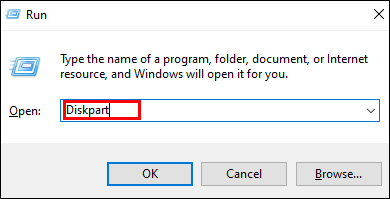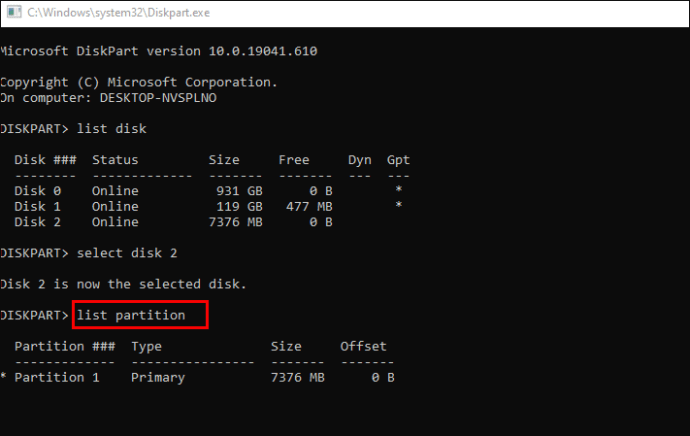Formatear su tarjeta SD es una práctica útil por muchas razones. Es una forma rápida de eliminar archivos antiguos e innecesarios del formato de almacenamiento. De esta manera, la tarjeta permanece limpia y lista para usarse en varios dispositivos. Pero, ¿exactamente cómo se formatea una tarjeta SD?

En este artículo, le brindaremos una guía paso a paso para formatear una tarjeta Secure Digital o SD en varios dispositivos.
Cómo formatear una tarjeta SD
En la mayoría de los casos, formatear una tarjeta SD solo requiere unos pocos clics o toques, según el dispositivo que estés usando. Sin embargo, puede haber algunos impedimentos al formateo que pueden retrasar el proceso, como la protección contra escritura. Pero no se preocupe, estamos a punto de cubrir todos los detalles del formateo de su tarjeta SD y ayudarlo a superar los posibles obstáculos.
Cómo formatear una tarjeta SD en Mac
Formatear su tarjeta SD en Mac no debería causarle problemas:
- Conecte la tarjeta SD a la computadora. Puede hacer esto insertando la tarjeta en la ranura SD. Si desea formatear una tarjeta micro SD, colóquela en un cartucho adaptador SD e insértelo en la ranura SD.
- Vaya al Finder y haga clic en "Aplicaciones", seguido de "Utilidades".
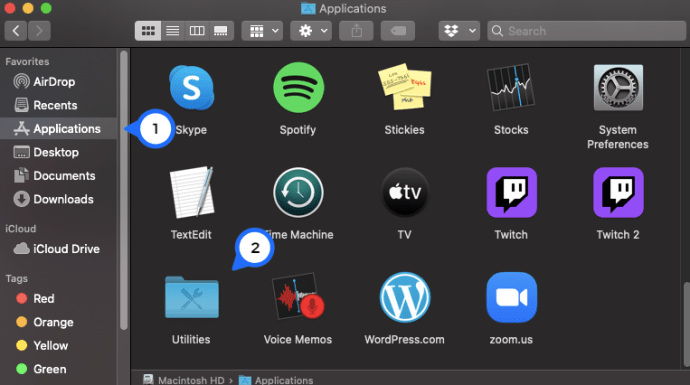
- Abra la aplicación "Utilidad de disco".
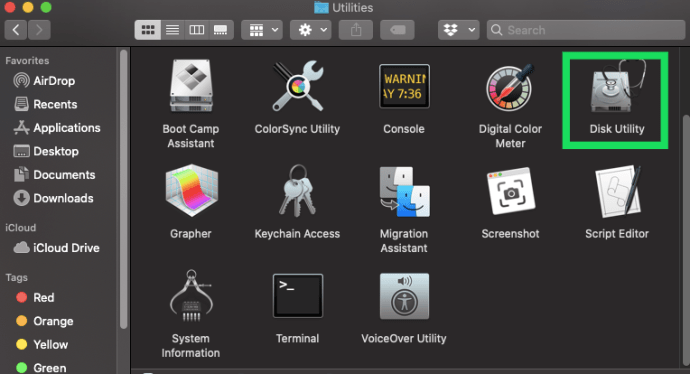
- En la pantalla "Utilidad de disco", busque su tarjeta SD en la sección "Externa". Si aún no se ha formateado, debe llamarse "SIN TÍTULO" o "SIN NOMBRE".
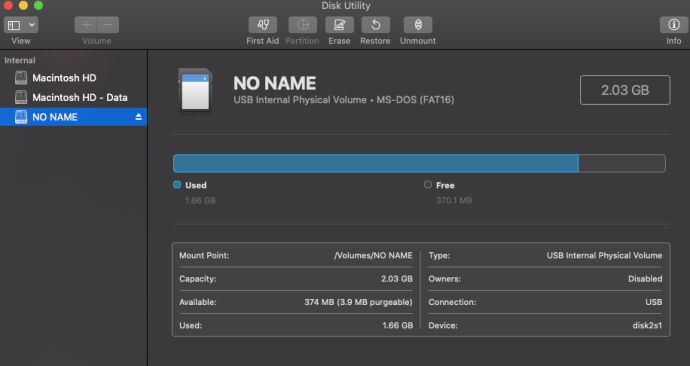
- Seleccione la tarjeta y elija la opción "Borrar" de las funciones en la parte superior de la pantalla.
- En la siguiente ventana emergente, seleccione el menú desplegable "Formato" y seleccione el formato que desee. También puede escribir el nombre de su tarjeta, pero esto es opcional.
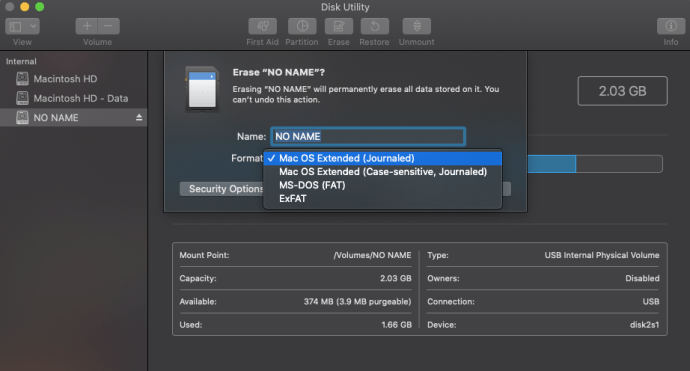
- Seleccione la función "Borrar".
- La pantalla luego leerá "Desmontando". Espere a que se complete el proceso y listo.
Cómo formatear una tarjeta SD en Windows 10
Formatear una tarjeta SD en Windows 10 también es sencillo:
- Inserta tu tarjeta SD en la computadora.
- Abra su "Explorador de archivos".

- Haz clic derecho en la tarjeta SD y elige "Formatear".

- En el menú "Formato", asegúrese de que el tamaño de la unidad "Capacidad", "Sistema de archivos", "Etiqueta de volumen" y "Asignación" estén configurados correctamente antes de continuar.
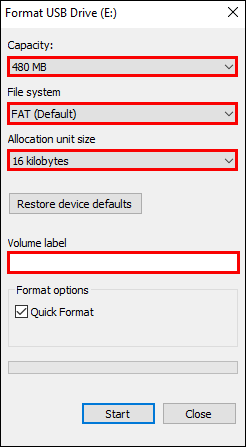
- Presione "Inicio" en la parte inferior del menú.
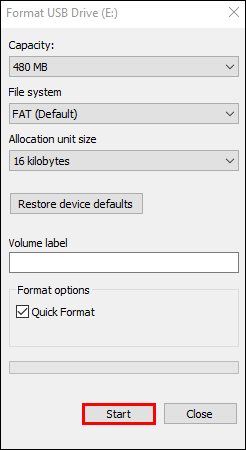
- Aparecerá una ventana emergente de advertencia y deberá presionar "Aceptar" para continuar.
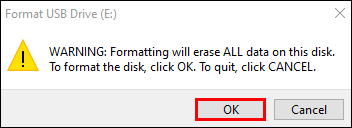
- Si aparece la ventana "Formato completo", presione "Aceptar" y listo.
Cómo formatear una tarjeta SD para un teléfono Android
También puede formatear su tarjeta SD en un dispositivo Android sin usar su computadora:
- Ve a la "Configuración" de tu teléfono.
- Seleccione "Cuidado del dispositivo / Mantenimiento del dispositivo".
- Elija "Almacenamiento" y presione el botón "Avanzado".
- En el menú de almacenamiento "Portátil", seleccione "Tarjeta SD".
- Pulsa el botón "Formatear", lee el siguiente mensaje y elige "Formatear tarjeta SD".

Cómo formatear una tarjeta SD en una computadora
Ya sea que esté usando una PC con Windows o una Mac, puede formatear su tarjeta SD de acuerdo con los pasos que describimos anteriormente. Simplemente consulte la segunda o tercera sección, según su dispositivo, y siga los pasos.
Cómo formatear una tarjeta SD en Fat32
La forma más fácil de formatear una tarjeta SD a Fat32 es usando la opción "Explorador de archivos" en su computadora:
- Vaya al menú "Inicio" y seleccione "Explorador de archivos".

- En la sección "Dispositivos y unidades", elija la tarjeta SD que desea formatear.

- Haz clic derecho en la tarjeta SD y selecciona "Formatear".

- El formato Fat32 debería ser la opción predeterminada. De lo contrario, seleccione el formato en la sección "Opciones de archivo".
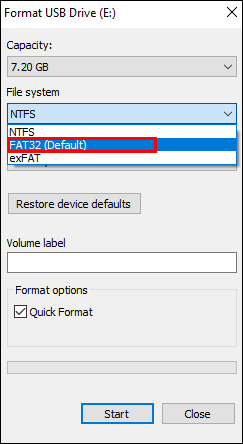
- Presiona "COMENZAR" y eso es todo.

También puede ir a "DiskPart" y formatear la tarjeta SD desde allí:
- Inserte la tarjeta SD y abra "Cmd" presionando el icono de Windows y "R" en el teclado.

- Escriba "diskpart" y presione el botón "Enter" para iniciarlo. Ahora deberá ingresar varios comandos.

- Primero, escribe "volumen de lista" y presiona "Enter".
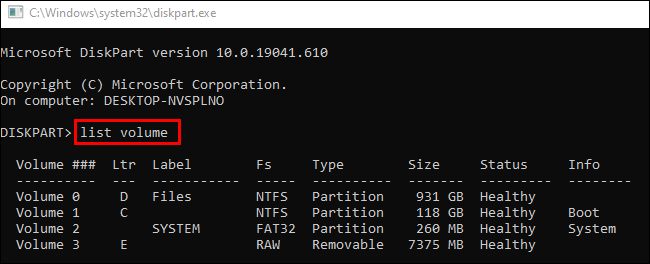
- En segundo lugar, escriba "seleccionar volumen X", donde la "X" es la letra de la unidad de la tarjeta SD.
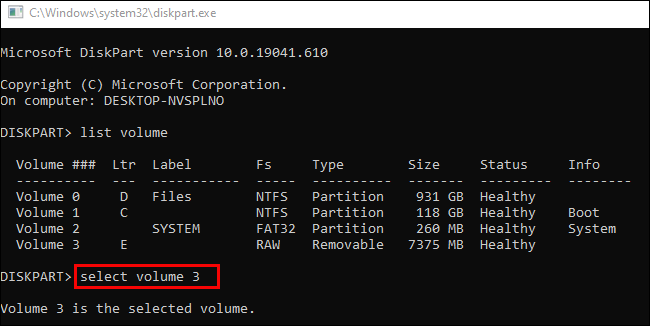
- Escriba "formato fs = fat32 rápido" y presione "Entrar".
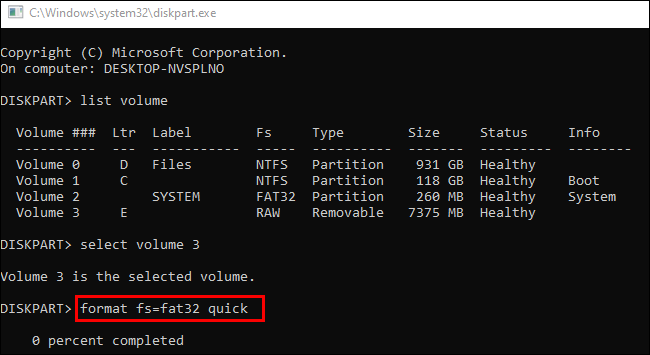
- Para terminar, escribe "Salir" y presiona "Enter". "
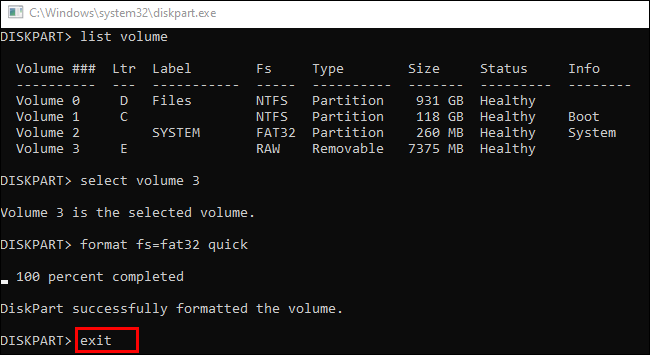
Cómo formatear una tarjeta SD para una cámara
A continuación, le indicamos cómo formatear su tarjeta SD en una cámara digital:
- Primero, haga una copia de seguridad de su tarjeta SD en un servicio de almacenamiento en la nube o en su computadora.
- Asegúrese de que su cámara esté completamente cargada.
- Apague la cámara e inserte la tarjeta en la ranura correcta.
- Vuelva a encender la cámara y vaya al “Menú. "
- En la sección "Pantalla de la cámara", elija "Configuración", seguido de "Formatear" o "Formatear tarjeta de memoria".
- Elija "Aceptar" y espere a que la cámara formatee la tarjeta.
- Una vez que se complete el proceso, apague la cámara y ahora puede usar su tarjeta SD formateada.
Cómo formatear una tarjeta SD para una cámara de seguimiento
Formatear su tarjeta SD es una opción si también tiene una cámara de seguimiento (una cámara que se usa para la fotografía de vida silvestre que se activa con el movimiento y / o la temperatura corporal del sujeto):
- Inserte su tarjeta en la Trail Cam Buddy u otro lector de tarjetas SD y colóquela en la ranura USB de su computadora.
- Haga una copia de seguridad o copie los archivos de la tarjeta SD para evitar perder archivos importantes.
- Vaya a "Mi PC" y haga clic con el botón derecho en la unidad extraíble que representa la tarjeta SD.
- Seleccione "exFat" en la sección "Sistema de archivos" si su tarjeta tiene más de 32 GB. Si tiene 32 GB o menos, seleccione "Fat32".
- En la sección "Tamaño de la unidad de asignación", seleccione "Tamaño de asignación predeterminado".
- Presione "Inicio" y cierre la ventana cuando el proceso haya terminado.
Cómo formatear una tarjeta SD para Switch
Formatear una tarjeta SD en tu Nintendo Switch es relativamente simple:
- Inserte su tarjeta en el interruptor de Nintendo y encienda el interruptor.
- Elija "Configuración" en la pantalla de "Inicio".
- Toca "Sistema" en la parte inferior del "Menú".
- Elija "Opciones de formato".
- Presiona "Formatear tarjeta micro SD".
- Pulsa el botón "Continuar" y listo.
¿Cómo se formatea una tarjeta SD protegida contra escritura?
Si su tarjeta SD está protegida contra escritura, primero deberá quitar la protección para formatear la tarjeta. Puedes probar varios métodos para hacer esto:
Extracción del conmutador de protección contra escritura física
- Desconecte la tarjeta SD de su computadora y busque un pequeño interruptor en la parte inferior o lateral de la tarjeta.
- Vea si el interruptor está posicionado en "Encendido" en el lado desbloqueado. Si no es así, cámbielo a "Desactivado" para desbloquear su tarjeta.
Uso de software antivirus
- Descargue y abra su software antivirus en la PC.
- Inserte la tarjeta en la computadora.
- Deje que su software antivirus escanee y limpie la tarjeta, lo que eliminará la protección contra escritura.
Ejecutando DiskPart
- Conecte la tarjeta a su PC.
- Presione el botón de Windows y "X" simultáneamente para abrir una ventana de "cmd".

- Escribe "diskpart" y presiona "Enter".

- Escribe los siguientes comandos y presiona “Enter” cada vez: “lista disco”, “selecciona disco X” (X es la letra de la unidad de tu tarjeta) y “disco de atributos limpia solo lectura”.
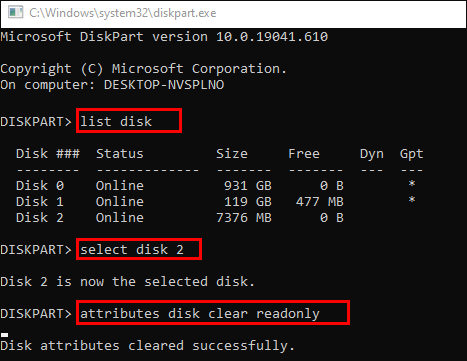
- Espere hasta que se complete la eliminación y salga del DiskPart escribiendo "Salir" y presionando "Entrar".
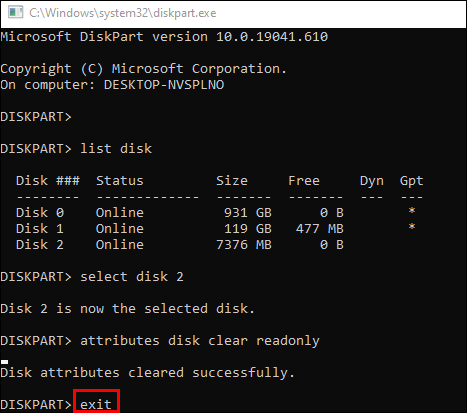
Una vez que haya eliminado la protección contra escritura, acceda al "Explorador de archivos" en su computadora y siga el resto de los pasos de la segunda sección para formatear su tarjeta SD.
¿Cómo saber si una tarjeta SD tiene particiones?
Si su tarjeta ha sido particionada, significa que tiene varias unidades. Para determinar si este es el caso, puede volver a utilizar la función "DiskPart":
- Presione el botón "Windows" y "X" para abrir una ventana "cmd". Escriba "diskpart" y presione "Enter" para abrir la ventana "DiskPart".
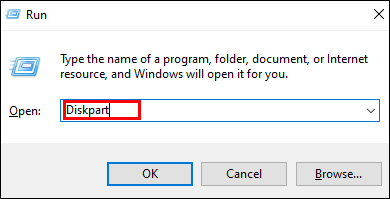
- Escriba "lista de disco" para ver las unidades conectadas a su PC. El número de disco debe ser el mismo que el de la herramienta Administración de discos.
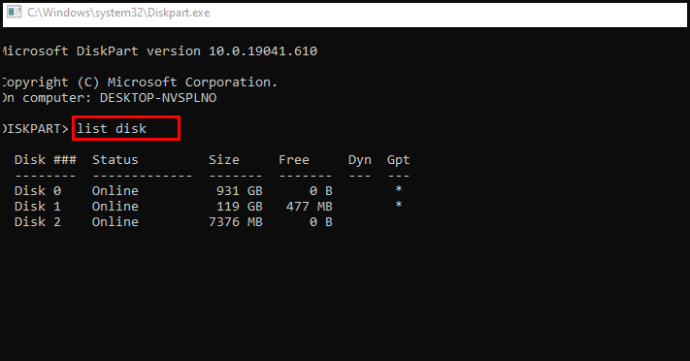
- Si el número es 1, escriba "seleccione disco 1".
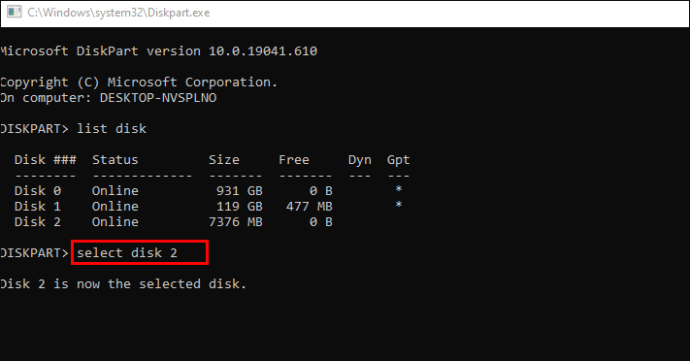
- Para ver si la tarjeta tiene particiones, escriba "lista de particiones". Si la tarjeta tiene alguna, aparecerán en la lista.
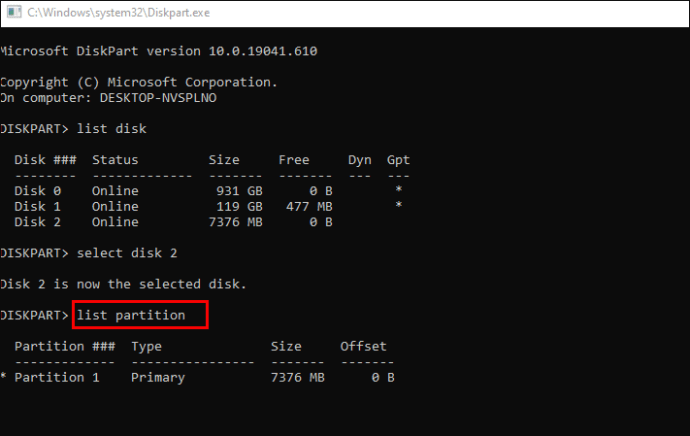
Preguntas frecuentes adicionales
Si las sugerencias anteriores no respondieron a sus consultas, aquí hay otras posibles soluciones:
¿Con qué frecuencia debo formatear una tarjeta SD?
Una regla general dice que debes formatear la tarjeta SD de tu cámara después de cada sesión de fotos. Una vez que descargue la tarjeta y copie los archivos en varios lugares, formatee la tarjeta antes de reutilizarla. Esto mantendrá el almacenamiento de la tarjeta mucho más limpio.
¿En qué formato debería estar mi tarjeta SD?
El formato Fat32 tiene una mejor compatibilidad, pero normalmente debería utilizarlo si su tarjeta contiene 32 GB o menos. Para tarjetas más grandes, normalmente es mejor utilizar el formato exFat.
¿Cómo fuerzo el formateo de una tarjeta SD?
Si su tarjeta SD no se formatea por algún motivo, puede usar este método para forzar el formateo:
• Haga una copia de seguridad de los datos de su tarjeta.
• Presione la tecla "Windows" y el botón "R" al mismo tiempo.
• Escriba "cmd" en el cuadro y presione "Enter" para abrir cmd.exe.

• Introduzca "diskpart" para abrir la "Utilidad Diskpart".

• Escriba "lista de discos" para ver las unidades de su computadora.
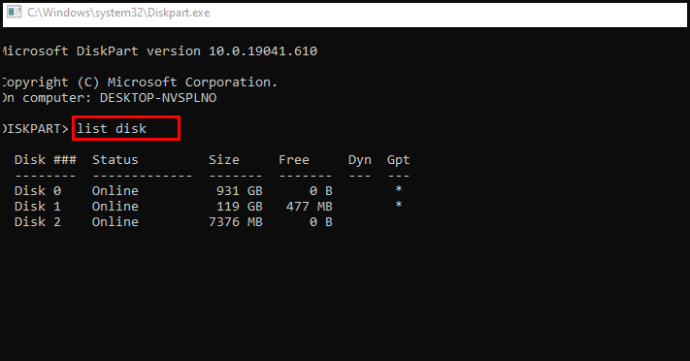
• Ingrese “seleccionar disco X” (“X” es el número de unidad de la tarjeta SD).
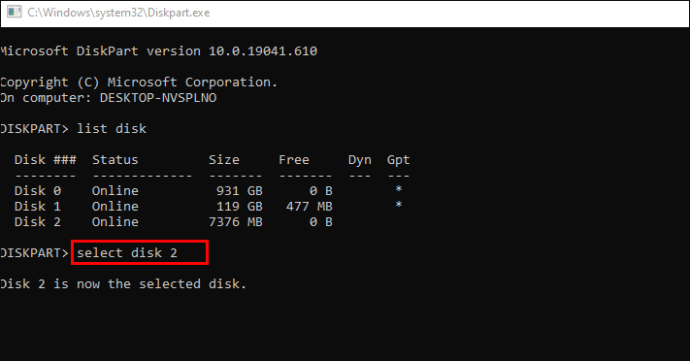
• Escriba "clean" para iniciar la utilidad de limpieza. Esta opción borrará todos los datos de su tarjeta (por lo que debe hacer una copia de seguridad de ella de antemano).

• Ingrese "crear partición primaria" para configurar una nueva partición.

• Escriba "formato fs = ntfs" o "formato fs = fat32" para formatear la partición.

¿Qué significa formatear una tarjeta SD?
Cuando formatea una tarjeta SD, está limpiando la tarjeta eliminando todos los datos de la tarjeta (formateo de bajo nivel) y configurando un nuevo sistema de archivos (formateo de alto nivel).
¿Necesita formatear una nueva tarjeta SD?
Formatear una nueva tarjeta SD es una buena idea por muchas razones. Pero principalmente, formatearlo antes de usar la tarjeta en su dispositivo garantizará que esté listo para el dispositivo en particular.
¿Cómo se formatea una tarjeta SD?
Puede formatear su tarjeta SD en varios dispositivos, como Windows o Mac PC, teléfonos Android, Nintendo Switch o cámaras digitales. Pasamos por el proceso para cada dispositivo, así que consulte la sección que necesita y comience a formatear su tarjeta.
Tu turno
Con todo, puede formatear una tarjeta SD de varias formas. Con esta guía, formatear en cualquier dispositivo no debería causarle problemas. Por lo tanto, elimine los archivos sobrantes de su tarjeta SD y formatéela regularmente para mantenerla limpia y ordenada.